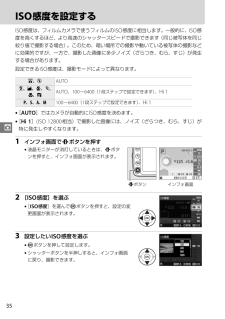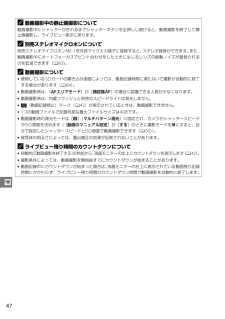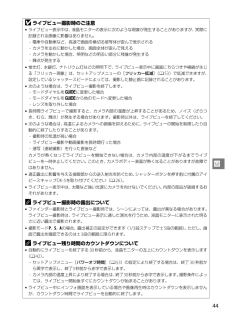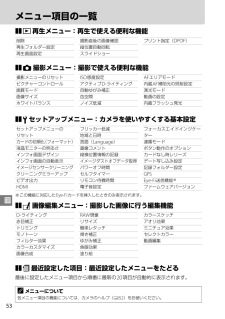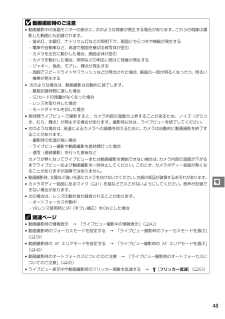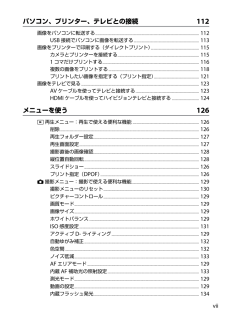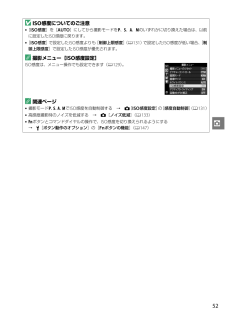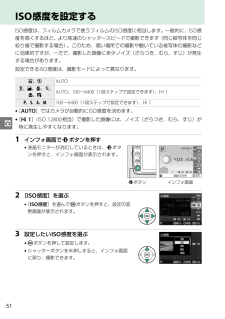Q&A
取扱説明書・マニュアル (文書検索対応分のみ)
"ノイズ" 一致するキーワードは見つかりませんでした。
"ノイズ"30 - 40 件目を表示
35zISO感度を設定するISO感度は、フィルムカメラで使うフィルムのISO感度に相当します。一般的に、ISO感度を高くするほど、より高速のシャッタースピードで撮影できます(同じ被写体を同じ絞り値で撮影する場合)。このため、暗い場所での撮影や動いている被写体の撮影などに効果的ですが、一方で、撮影した画像に多少ノイズ(ざらつき、むら、すじ)が発生する場合があります。設定できるISO感度は、撮影モードによって異なります。*[AUTO]ではカメラが自動的にISO感度を決めます。*[Hi 1](ISO 12800相当)で撮影した画像には、ノイズ(ざらつき、むら、すじ)が特に発生しやすくなります。1 インフォ画面でPボタンを押す*液晶モニターが消灯しているときは、Pボタンを押すと、インフォ画面が表示されます。2 [ISO感度]を選ぶ*[ISO感度]を選んでJボタンを押すと、設定の変更画面が表示されます。3 設定したいISO感度を選ぶ*Jボタンを押して設定します。*シャッターボタンを半押しすると、インフォ画面に戻り、撮影できます。i、jAUTO k、l、p、m、n、oAUTO、100~6400(1段ステップで設定できます...
47yA動画撮影中の静止画撮影について動画撮影中にシャッターがきれるまでシャッターボタンを全押しし続けると、動画撮影を終了して静止画撮影し、ライブビュー表示に戻ります。A別売ステレオマイクロホンについて別売ステレオマイクロホンME-1を外部マイク入力端子に接続すると、ステレオ録音ができます。また、動画撮影中にオートフォーカスでピント合わせをしたときに生じるレンズの振動ノイズが録音されるのを低減できます(063)。A動画撮影について*使用しているSDカードの書き込み速度によっては、最長記録時間に満たないで撮影が自動的に終了する場合があります(064)。*動画撮影時は、[AFエリアモード]が[顔認識AF]の場合に認識できる人数が少なくなります。*動画撮影時は、内蔵フラッシュと別売のスピードライトは発光しません。*0(動画記録禁止)マーク(042)が表示されているときは、動画撮影できません。*1つの動画ファイルで記録可能な最大ファイルサイズは4GBです。*動画撮影時の測光モードは[L](マルチパターン測光)に固定され、カメラがシャッタースピードやISO感度を決めます([動画のマニュアル設定]が[する]のときに撮影モ...
44xDライブビュー撮影時のご注意*ライブビュー表示中は、液晶モニターの表示に次のような現象が発生することがありますが、実際に記録される画像に影響はありません。-電車や自動車など、高速で画面を横切る被写体が歪んで表示される-カメラを左右に動かした場合、画面全体が歪んで見える-カメラを動かした場合、照明などの明るい部分に残像が発生する-輝点が発生する*蛍光灯、水銀灯、ナトリウム灯などの照明下で、ライブビュー表示中に画面にちらつきや横縞が生じる「フリッカー現象」は、セットアップメニューの[フリッカー低減](053)で低減できますが、設定しているシャッタースピードによっては、撮影した静止画に記録されることがあります。*次のような場合は、ライブビュー撮影を終了します。-モードダイヤルをgに変更した場合-モードダイヤルをgから他のモードへ変更した場合-レンズを取り外した場合*長時間ライブビューで撮影すると、カメラ内部の温度が上昇することがあるため、ノイズ(ざらつき、むら、輝点)が発生する場合があります。撮影時以外は、ライブビューを終了してください。 *次のような場合は、高温によるカメラへの損傷を抑えるために、ライブビ...
53Uメニュー項目の一覧❚❚K 再生メニュー:再生で使える便利な機能❚❚C 撮影メニュー:撮影で使える便利な機能❚❚B セットアップメニュー:カメラを使いやすくする基本設定※この機能に対応したEye-Fiカードを挿入したときのみ表示されます。❚❚N 画像編集メニュー:撮影した画像に行う編集機能❚❚m 最近設定した項目:最近設定したメニューをたどる最後に設定したメニュー項目から順番に最新の20項目が自動的に表示されます。Aメニューについて各メニュー項目の機能については、カメラのヘルプ(052)をお使いください。削除再生フォルダー設定再生画面設定撮影直後の画像確認縦位置自動回転スライドショープリント指定(DPOF)撮影メニューのリセットピクチャーコントロール画質モード画像サイズホワイトバランスISO感度設定 アクティブD-ライティング自動ゆがみ補正色空間ノイズ低減AFエリアモード内蔵AF補助光の照射設定測光モード動画の設定内蔵フラッシュ発光セットアップメニューのリセットカードの初期化(フォーマット)液晶モニターの明るさインフォ画面デザインインフォ画面の自動表示イメージセンサークリーニングクリーニングミラーアップ...
48yD動画撮影時のご注意*動画撮影中の液晶モニターの表示に、次のような現象が発生する場合があります。これらの現象は撮影した動画にも記録されます。-蛍光灯、水銀灯、ナトリウム灯などの照明下で、画面にちらつきや横縞が発生する-電車や自動車など、高速で画面を横切る被写体が歪む-カメラを左右に動かした場合、画面全体が歪む-カメラを動かした場合、照明などの明るい部分に残像が発生する-ジャギー、偽色、モアレ、輝点が発生する-周囲でスピードライトやフラッシュなどが発光された場合、画面の一部が明るくなったり、明るい横帯が発生する* 次のような場合は、動画撮影は自動的に終了します。-最長記録時間に達した場合-SDカードの残量がなくなった場合-レンズを取り外した場合-モードダイヤルを回した場合*長時間ライブビューで撮影すると、カメラ内部の温度が上昇することがあるため、ノイズ(ざらつき、むら、輝点)が発生する場合があります。撮影時以外は、ライブビューを終了してください。 *次のような場合は、高温によるカメラへの損傷を抑えるために、カメラは自動的に動画撮影を終了することがあります。-撮影時の気温が高い場合-ライブビュー撮影や動画...
66nカメラとバッテリーの取り扱い上のご注意カメラの取り扱い上のご注意● 強いショックを与えないカメラやレンズを落としたり、ぶつけたりしないようにご注意ください。強い衝撃や振動を加えると、破損したり精密に調整された部分に悪影響を及ぼします。● 水にぬらさないカメラは水にぬらさないようにご注意ください。カメラ内部に水滴が入ったりすると部品がさびついてしまい、修理費用が高額になるだけでなく、修理不能になることがあります。● 急激な温度変化を与えない極端に温度差のある場所に急にカメラを持ち込むと、カメラ内外に水滴が生じ、故障の原因となります。カメラをバッグやビニール袋などに入れて、周囲の温度になじませてからお使いください。● 強い電波や磁気の発生する場所で撮影しない強い電波や磁気を発生するテレビ塔などの周囲や、強い静電気の周囲では、記録データが消滅したり、撮影画像へのノイズ混入等、カメラが正常に機能しないことがあります。● 長時間、太陽に向けて撮影または放置しない太陽などの高輝度被写体に向けて長時間直接撮影したり、放置したりしないでください。過度の光照射は撮像素子の褪色・焼き付きを起こすおそれがあります。また、その...
viiパソコン、プリンター、テレビとの接続 112画像をパソコンに転送する....................................................................................................... 112USB接続でパソコンに画像を転送する................................................................. 113画像をプリンターで印刷する(ダイレクトプリント)................................................ 115カメラとプリンターを接続する................................................................................. 1151コマだけプリントする...............................................................................................
60t4 ピントを合わせて、長時間露出撮影を開始するバルブ撮影:*シャッターボタンを全押しして、長時間露出撮影を開始します。シャッターボタンは押し続けてください。タイム撮影:*リモコンの送信ボタンを押すと、2秒後または瞬時にシャッターが開き、長時間露出撮影を開始します。5 長時間露出撮影を終了するバルブ撮影:*シャッターボタンを放すと、長時間露出撮影は終了します。タイム撮影:*リモコンの送信ボタンをもう一度押すと、長時間露出撮影を終了します。ただし、シャッターは、開いてから約30分経つと自動的に閉じます。A長時間露出について*適正露出に影響を与える接眼部からの逆入射光を防ぐため、シャッターボタンを押す前に付属のアイピースキャップDK-5を取り付けてください(034)。*露光時間が長くなると、画像にノイズ(ざらつき、むら、輝点)が発生することがあります。このノイズは、あらかじめ撮影メニューの[ノイズ低減](0133)を[する]にしておくことで低減できます。*撮影中のバッテリー切れを防ぐため、充分に充電されたバッテリーEN-EL14、または別売のパワーコネクターEP-5AとACアダプターEH-5bを組み合わせてお...
52zDISO感度についてのご注意*[ISO感度]を[AUTO]にしてから撮影モードをP、S、A、Mのいずれかに切り換えた場合は、以前に設定したISO感度に戻ります。*[ISO感度]で設定したISO感度よりも[制御上限感度](0131)で設定したISO感度が低い場合、[制御上限感度]で設定したISO感度が優先されます。A撮影メニュー[ISO感度設定]ISO感度は、メニュー操作でも設定できます(0129)。A関連ページ*撮影モードP、S、A、MでISO感度を自動制御する → C[ISO感度設定]の[感度自動制御](0131)*高感度撮影時のノイズを低減する → C[ノイズ低減](0133)*Fnボタンとコマンドダイヤルの操作で、ISO感度を切り換えられるようにする→ B[ボタン動作のオプション]の[Fnボタンの機能](0147)
51zISO感度を設定するISO感度は、フィルムカメラで使うフィルムのISO感度に相当します。一般的に、ISO感度を高くするほど、より高速のシャッタースピードで撮影できます(同じ被写体を同じ絞り値で撮影する場合)。このため、暗い場所での撮影や動いている被写体の撮影などに効果的ですが、一方で、撮影した画像に多少ノイズ(ざらつき、むら、すじ)が発生する場合があります。設定できるISO感度は、撮影モードによって異なります。*[AUTO]ではカメラが自動的にISO感度を決めます。*[Hi 1](ISO 12800相当)で撮影した画像には、ノイズ(ざらつき、むら、すじ)が特に発生しやすくなります。1 インフォ画面でPボタンを押す*液晶モニターが消灯しているときは、Pボタンを押すと、インフォ画面が表示されます。2 [ISO感度]を選ぶ*[ISO感度]を選んでJボタンを押すと、設定の変更画面が表示されます。3 設定したいISO感度を選ぶ*Jボタンを押して設定します。*シャッターボタンを半押しすると、インフォ画面に戻り、撮影できます。i、jAUTO k、l、p、m、n、oAUTO、100~6400(1段ステップで設定できます...